
İçindekiler:
- Yazar John Day [email protected].
- Public 2024-01-30 13:19.
- Son düzenleme 2025-01-23 15:13.

Bu, bir 3D yazıcıyı ilk kez görmüyorsanız, muhtemelen birinin şu satırlarda bir şeyler söylediğini duymuşsunuzdur:
1) 3D yazıcı satın alın
2) Başka bir 3D yazıcı yazdırın
3) Orijinal 3D yazıcıyı iade edin
4) ????????
5) Kar
Şimdi, 3D yazıcıların kapasitesi ve nelerin yapılması gerektiği konusunda makul bir farkındalığa sahip olan herkes, bunun (çoğunlukla) bir şaka olduğunu anlayacaktır.
Şimdi insanlar bir 3D yazıcının mekanik bileşenlerini 3D yazdırmanın çok mümkün olduğunu defalarca kanıtladılar, ancak her zaman şaka alanında yaşayan bir şey var - elektronik.
Sanırım burada yaptığım şey bu şakayı şaka olmamaya bir adım daha yaklaştırdı… çünkü 3D yazıcım devre kartları yazdırabiliyor.
Not: Şimdi, yazıcınızı bir PCB çiziciye dönüştürmekle ilgileniyorsanız, bu talimat seti, tasarım tercihlerinizi önermek için, benim için nasıl çalışmasını sağladığıma dair bir kılavuz olarak görülmelidir. Her yazıcı ve dilimleme yazılımı biraz farklıdır, bu nedenle herhangi bir montaj bileşeni, kendi kurulumunuzda çalışmasını sağlamak için muhtemelen biraz yaratıcı düşünmeyi gerektirecektir.
Adım 1: Bir Video Yaptım
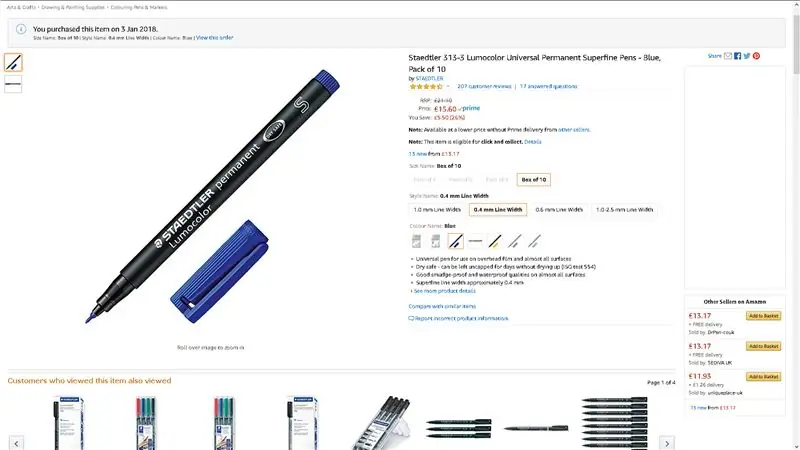

Okumak senin işin değilse diye bir video hazırladım!
Daha önce hiç bu ölçekte bir video çekmemiştim ama umarım işini görür.
Aksi takdirde yazılı adımlara kaydırmaya devam edin!
2. Adım: Kalıcı İşaretleyiciler
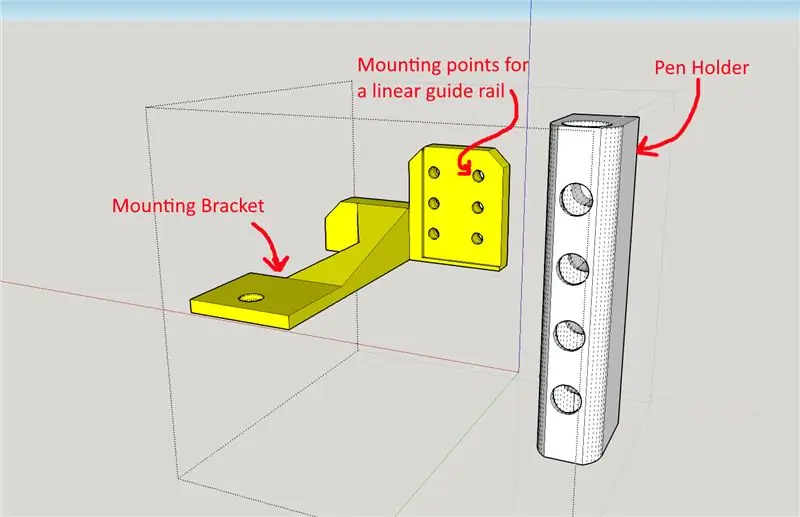
Bulabildiğim en iyi uçlu kalıcı keçeli kalemleri arayarak işe başladım. Bu STAEDTLER kalıcı Lumicolor işaretleyicilerini amazon'da o zamanlar 20 sterlinden daha az bir fiyata buldum, ilgili ürünlerde siyah kalıcı işaretleyiciler de buldum ama belirtilen uç genişliği yaklaşık 0,4 mm olduğu için maviyi tercih ettim.
Kalıcı işaretçiler (Amazon bağlantısı)
www.amazon.co.uk/gp/product/B000J6ER0Y/ref…
Kalemler geldiğinde, dağlayıcı olarak kullandığım demir klorüre direnip direnemeyeceğini görmek için onları bir parça hurda bakır levha üzerinde test ettim. Sharpie, mavi Lumicolor ve siyah Lumicolor'un hepsinin az sorunla ferrik klorüre direndiğini buldum.
Adım 3: Kalemi Yazıcıya Takma


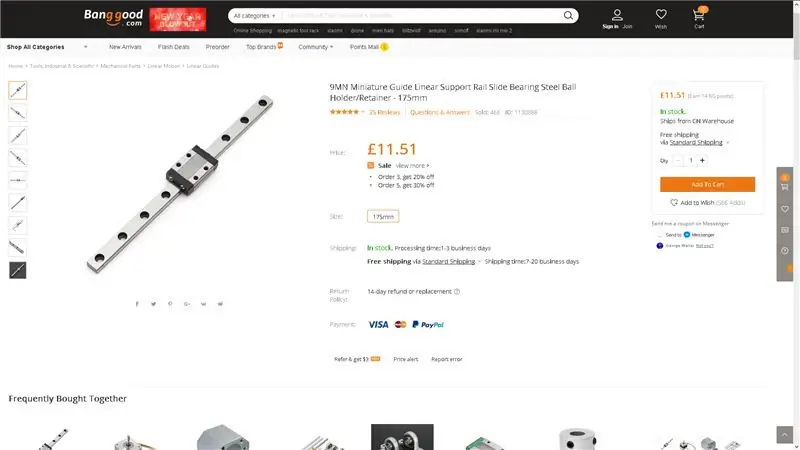
Sonraki kısım, kalemin makineye nasıl monte edileceğini bulmaktı.
Stok ekstrüderi paketlenmiş ve yaklaşık 7 aydır stokta olmadığı için makinemi ortak E3D V6 ekstrüderini kullanacak şekilde dönüştürdüm, bu nedenle ekstrüder eksenindeki mevcut montaj noktalarına oldukça aşina oldum.
Ekstrüder tertibatını yazıcımın ekstrüder taşıyıcısında bulunan kuvvet sensörüne sabitleyen bu iki vidayı kullanmaya odaklandım.
Düşündüğüm bazı önemli noktalar (ve aslında tüm tasarımı etkiledi), kalem ucuna ne kadar kuvvet uygulanacağıydı. Yuvanın biraz dikey hareket etmesi gerekiyordu, böylece kalem ucu sadece yatağın içine bastıran kuvvet tarafından ezilmedi.
Kalemin yuvasında ne kadar hareket alanı olduğu kadar. Kalemin açısal olarak veya X veya Y ekseninde az miktarda yalpalaması varsa, tasarım çizilirken çizilen çizgiler daha az doğru olur ve takımın nihai hassasiyetini sınırlar.
Bu sorunların her ikisini de minyatür bir lineer ray ile çözmeyi başardım.
Dürüst olacağım, bu şeyi satın almadım. Bazı mühendis arkadaşlarımdan biri bunu çekmeceden çıkarıp bana bağışladığında tasarımımı tartışarak almayı başardım. Birisi bir tane almak isterse ne kadara mal olacağını bile bilmiyorum.
Bu lineer ray, raydaki herhangi bir yalpalamayı algılayamayacağım noktaya kadar hassas bir şekilde işlenmiştir ve kalem yuvasının ağırlığı onu kendi ağırlığının altına çekecek kadar pürüzsüzdür.
Yine de her zaman alternatifler vardır, banggood'da "Minyatür lineer ray" için hızlı bir arama bunu yüzeye çıkardı. Biraz uzun ama bir Dremel'in çözemeyeceği hiçbir şey yok. Bunun dışında rayın boyutları tasarım için makul bir aday gibi görünüyor. Ucuz da.
Minyatür ray (Banggood)
www.banggood.com/9MN-Miniature-Guide-Linea…
Daha sonra kalem yuvasını, bastırıldığında sıkıca oturacak şekilde, lineer raya ve ardından montaj braketine monte etmek için uygun vida delikleriyle tutacak şekilde tasarladım.
Ayrıca kullanılmayan ekstrüder düzeneğini tutmak için küçük bir braketle hızlıca alay ettim. Makinenin sensör hatalarıyla kapanmasına neden olduğu için fişini çekmek istemedim. Ayrıca elektrik konnektörlerinizin ömrünü kısaltmanın en iyi yollarından biri de tekrar tekrar bağlantı yapmak ve kesmektir.
Adım 4: Yazıcınızı Kandırarak Çizim Yaptırmak
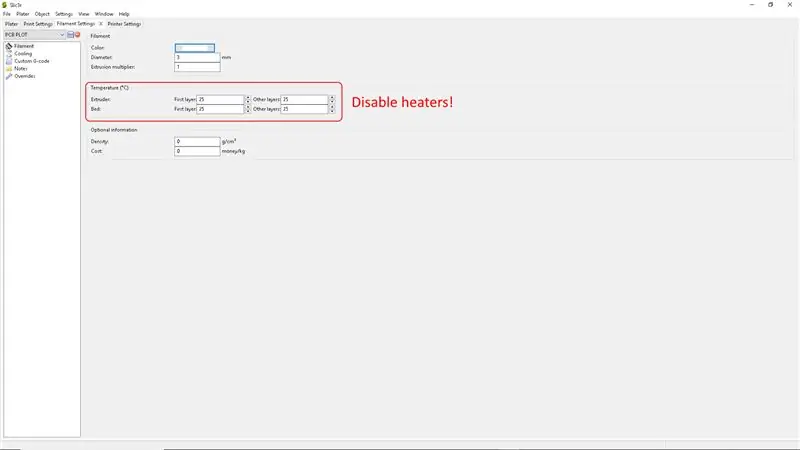
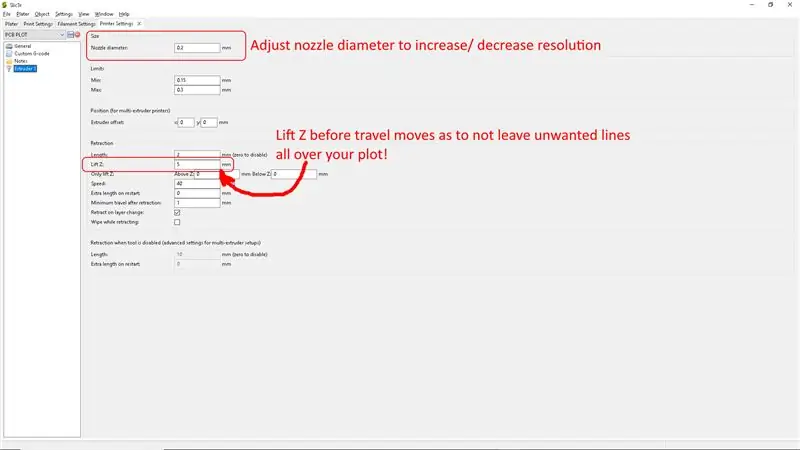
Şimdiye kadar makineme bir kalem yapışmıştı ve makinemi benim için güzel resimler çizmesi için nasıl kandıracağımı tam olarak bulmam gerekiyordu.
İlk düşüncem nispeten basitti, bir 3D model tasarlayın ve bir veya iki katman kalınlığında yapın. Bu şekilde makine parçayı yazdırmaya çalıştığında, aslında kalemin tasarladığım tüm yüzey alanını izlemesini sağlıyor. Bununla ilgili küçük bir sorun vardı, standart dilimleme ayarlarımda olduğu gibi, ekstrüder sadece boşluklar üzerinde hareket ediyor, ancak kalem yerindeyken, bu hareketleri izleyen bir çizgi bırakacak. Dilimleyici ayarlarımı gözden geçirdim ve sızdıran ekstrüderlerden sızmayı en aza indirmek için kullanılan bir Z kaldırma özelliği buldum.
Değeri, kalem ucunun "boşlukların" olduğu parçanın yüzeyinden çıkarılacağı kadar yüksek bir değere ayarladım.
tasarımda var.
Plotter için kendi dilimleme profilimi yaparken aynı zamanda ekstrüder ve ısıtılmış yatak üzerindeki tüm sıcaklık ayarlarını bu işlemde ısıtma gerekli olmadığı için oda sıcaklığına getirdim.
Kalem ucu çapıma daha iyi uyması için ayarlarda meme çapımı 0,3'e düşürdüm. Dolgulu geniş alanlara çizilen çizgilerde örtüşme olması için biraz daha küçük bir değer seçtim. Bunun, yeni mürekkebin yeniden çözüldüğü ve önceki hattın bir kısmına zarar verdiği bir sorun yaratması mümkündür, ancak bu süreci optimize etmek için çok fazla zaman harcamadım ve bu endişeyi tam olarak araştırmadım.
Dilimleme profilleri ayarlandığında, çiziciyi bir kağıt üzerinde test etmeye başladım, ardından çizimdeki kıvrımları ütülemek için etrafına serdiğim bir miktar hurda bakır tahta.
Ancak önemli kısımları özetlemek gerekirse:
KALDIRMA Z (5 mm + olarak ayarlandı)
Sıcaklıklar düşük olarak ayarlanır (aksi takdirde yatağınızı ve ekstrüderinizi boşuna ısıtırsınız)
Nozul çapını kendi takdirinize göre değiştirin (daha küçük değer, daha yüksek çizim çözünürlüğü… bir noktaya kadar)
Adım 5: Planınızı Konumlandırın
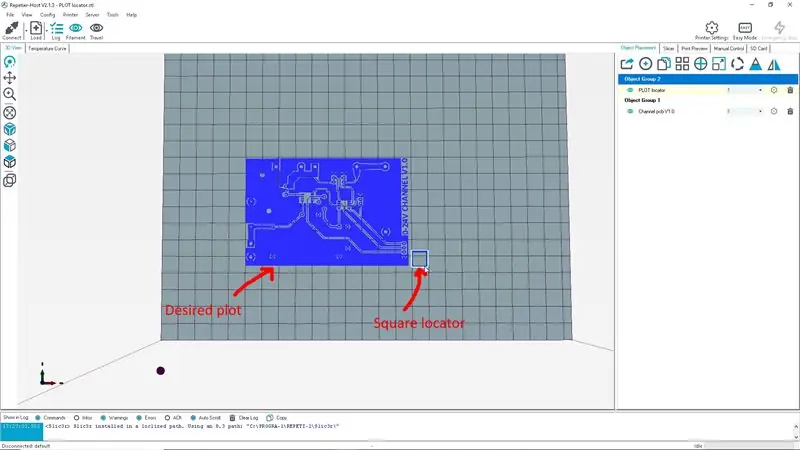
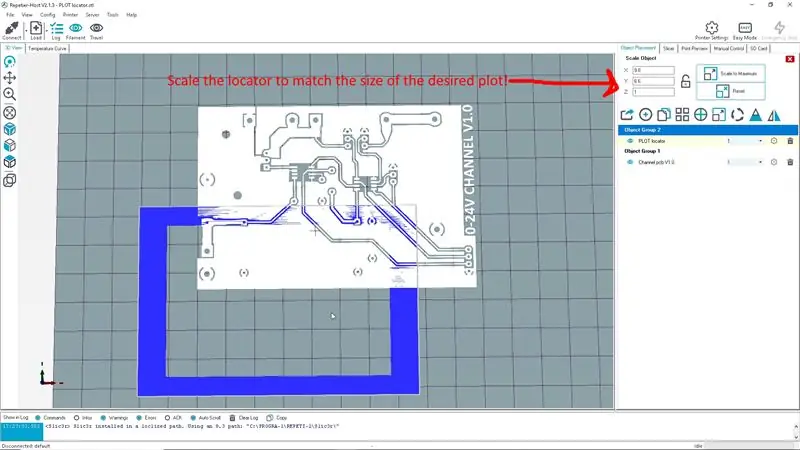
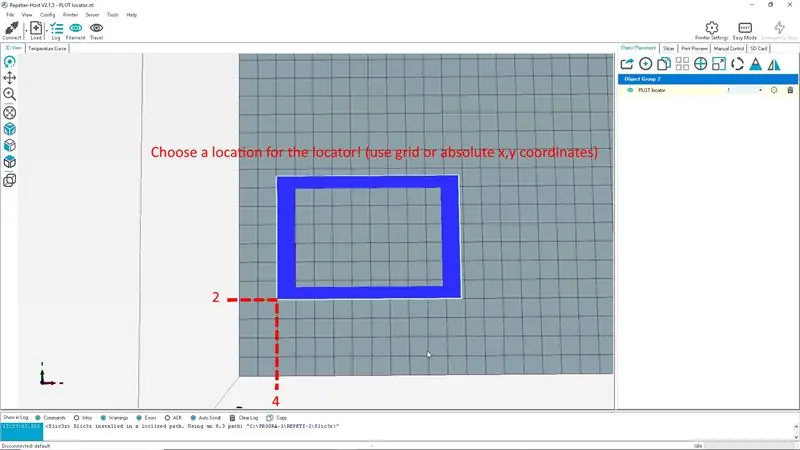
Yakında çizici olacak olan arsanızı kullanırken arsanızın konumu oldukça önemlidir.
Makinenin arsamızı çizmeye nereden başlayacağını bilmemiz ve bakır kaplı tahtamızı bu konuma yerleştirmemiz gerekiyor. Bunu yapmak için birkaç basit adımı takip ediyorum:
1) Arsanızla aynı boyutta (veya biraz daha büyük) bir kare yapın
2) Sabit x/y koordinatlarını kullanmanıza yardımcı olan bir ızgaranız varsa, dilimleme yazılımınızda bunun için bir konum seçin.
3) Kareyi baskı yatağının üzerine çizin (bunu yaparken kağıt veya bantla kapatmak isteyebilirsiniz)
4) Bakır kaplı panonuzu, çizilen kareyi kılavuz olarak kullanarak baskı yatağına yerleştirin ve sabitleyin
5) Gerçek planınızı kare kılavuz grafiğinizle aynı konuma yerleştirin
6) Umarım doğru yapmışsınızdır ve planlamaya başlarsınız! (doğruluğunuzdan emin değilseniz kuru çalışmalar tavsiye edilir)
Adım 6: PCB'nizi Çizin



Bundan sonra yapılacak birkaç şey, arsa ayarındaki veya kalem bağlantınızdaki herhangi bir bükülmeyi gidermek, kusurları kontrol etmek ve zamanınız olduğunda bunları ortadan kaldırmak için kurulumunuzu ayarlamaya çalışmaktır.
Ama dürüst olmak gerekirse, az çok işimiz bitti. Çiziminiz yazıcıdan temiz çıkıyorsa, izlerinizi incelemek ve tüm delikleri doldurmak veya kalem mürekkebinde kalan kısaları elle kesmek isteyebilirsiniz.
Harika olan şey, bu işlem ayarlandıktan sonra temiz, güvenli ve nispeten hızlı olmasıdır. Herhangi bir hatayı normal olarak bir miktar aseton, tel yünü izler ve daha sonra başka bir çatlak için yatağa yeniden yapışır.
Adım 7: PCB'nizi Asın



Şimdi bu bir dağlama öğreticisi değil, bu yüzden bu bölümün nasıl gittiğini bildiğinizi umuyorum.
İlgili KKD'yi ve favori dağlayıcım olan Ferric Chloride'ı aldım. "Favori" çünkü tüm kullandığım bu.
Tahtayı bir küvete düşürdüm, asitleyicinin üzerine döktü ve yaklaşık 30 dakika boyunca biraz salladı (aşınmayı soğuk yaptım, daha hızlı ısınırdı).
Çıktı yukarıdaki resimlerde görülebilir. Sonuç olarak, kendim söylersem çok kötü değil.
Sadece bir yöntem bulduğumu ama yöntemi bulamadığımı göstermek için, dağlamadaki kusurları gösterirken olabildiğince dürüst olmaya çalıştım. Bu süreci bir sonraki seviyeye taşımak için yapılması gereken bir ton ince ayar olduğundan eminim.
Mürekkep, aşındırıcıya çok iyi direniyor ancak daha ince olduğu yerde bozuluyor gibi görünüyor.
Şahsen, bir serigrafi formu olarak aşındırma işleminden sonra mürekkebi PCB üzerinde bırakmayı seviyorum ve tahtalarınızı lehimlemeye gittiğinizde değişiyor!
Direnç olarak mürekkebin yalnızca bakır ve pirinç üzerinde işe yaradığını fark ettim (sadece burada başarılı oldum), ancak çelik üzerinde çalışmadı. Muhtemelen bakır içeriğinden dolayı olduğunu düşünüyorum, ama dürüst olmak gerekirse bilmiyorum.
Bana ne düşündüğünü söyle ve herhangi bir sorunuz varsa bana bildirin. Bunun bir Lego sınıfı talimat seti olmadığını takdir ediyorum.
- KdogGboii
Önerilen:
Devre Hatası Kullanan Paralel Devre: 13 Adım (Resimli)

Devre Hatası Kullanan Paralel Devre: Devre hataları, çocukları elektriği ve devreyi tanıtmanın ve onları STEM tabanlı bir müfredatla bağlamanın basit ve eğlenceli bir yoludur. Bu sevimli böcek, elektrik ve devrelerle çalışan harika bir ince motor ve yaratıcı işçilik becerileri içeriyor
Adınızı LCD Ekrana Yazdırma: 7 Adım

Adınızı LCD Ekrana Yazdırma: Bu talimatta, size adınızı bir LCD ekrana nasıl yazdıracağınızı öğreteceğim. Bu proje benim kullandığım yazılım olan tinkercad üzerinde yapılabileceği gibi gerçek hayatta da yapılabilir. Bu projenin temel amacı bir şeyler öğrenmek
Serbest Biçimlendirilebilir Devre - Gerçek Serbest Biçimli Devre!: 8 Adım

Serbest Biçimlendirilebilir Devre | Gerçek Serbest Biçim Devresi!: Serbest biçimlendirilebilir bir IR uzaktan kumandalı LED devresi. Arduino kontrollü desenlere sahip hepsi bir arada uygulanabilir bir DIY ışık avcısı.Öykü: Serbest biçimli devreden ilham aldım… Bu yüzden az önce serbest biçimli bir serbest biçimli devre yaptım hatta serbest biçimlendirilebilir (
DT11 Sıcaklık Sensörlü Web Sunucusu için ESP8266 NodeMCU Erişim Noktası (AP) ve Tarayıcıda Yazdırma Sıcaklığı ve Nemi: 5 Adım

DT11 Sıcaklık Sensörlü Web Sunucusu için ESP8266 NodeMCU Erişim Noktası (AP) ve Tarayıcıda Yazdırma Sıcaklığı ve Nemi: Merhaba arkadaşlar, projelerin çoğunda ESP8266 kullanıyoruz ve çoğu projede verilere erişilebilmesi için ESP8266'yı web sunucusu olarak kullanıyoruz. ESP8266 tarafından barındırılan Web sunucusuna erişerek wifi üzerinden herhangi bir cihaz, ancak tek sorun şu ki, çalışan bir yönlendiriciye ihtiyacımız var
Python'da Herhangi Bir Modül Olmadan Renkli Metin Yazdırma: 3 Adım

Python'da Herhangi Bir Modül Olmadan Renkli Metin Yazdırma: İkinci Instructable'ım yanlışlıkla silindikten sonra yeni bir tane yapmaya karar verdim.Bunda size python'da renkli metinlerin nasıl yazdırılacağını göstereceğim
